So erhalten Sie eine Push-Benachrichtigung, wenn der Echo-Timer ausgeschaltet wird

Wenn Sie einen Timer für das Amazon Echo einrichten und den Raum verlassen, hören Sie möglicherweise nicht, dass der Timer ausgeschaltet wird. Die gute Nachricht ist, dass Sie eine Push-Benachrichtigung auf Ihrem Telefon erhalten können, wenn der Timer abgelaufen ist, egal wo Sie sind.
Leider ist dies keine eingebaute Funktion auf dem Echo. Sie müssen einen Online-Service mit dem Namen If This Then That (IFTTT) verwenden, den Sie mit Ihrem Amazon Echo verbinden können, um alle möglichen coolen Sachen zu machen.
Wenn Sie IFTTT noch nicht benutzt haben, besuchen Sie unsere Anleitung zum Einstieg für Informationen zum Erstellen eines Kontos und zum Verbinden von Apps und Diensten. Dann komm zurück, um das notwendige Applet zu erstellen. Beginnen Sie mit der IFTTT-Startseite und klicken Sie oben auf der Seite auf "Meine Applets".
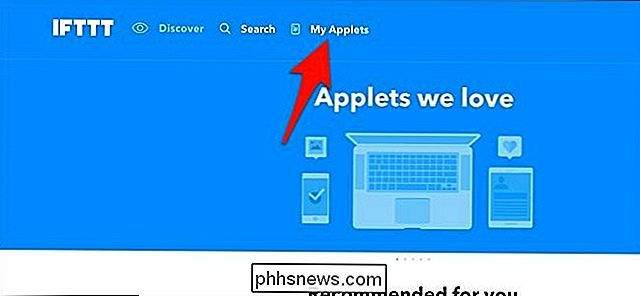
Klicken Sie anschließend auf "New Applet".
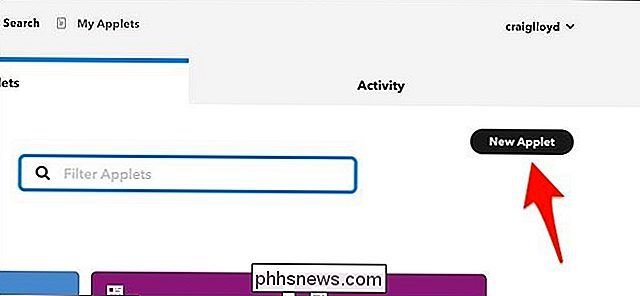
Klicken Sie auf "This" blau hervorgehoben.
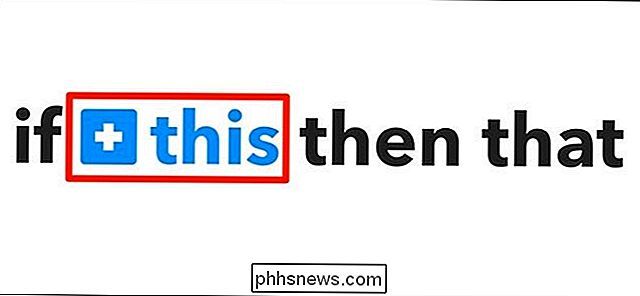
Geben Sie " Alexa "im Suchfeld oder scrolle nach unten und finde es in der Liste der Produkte und Dienstleistungen darunter. Klicken Sie darauf, wenn Sie es finden.

Gehen Sie durch den Prozess der Verbindung von Alexa mit IFTTT, wenn es nicht bereits ist. Danach wählen Sie einen Trigger. In diesem Fall klicken Sie auf "Ihr Timer geht aus".
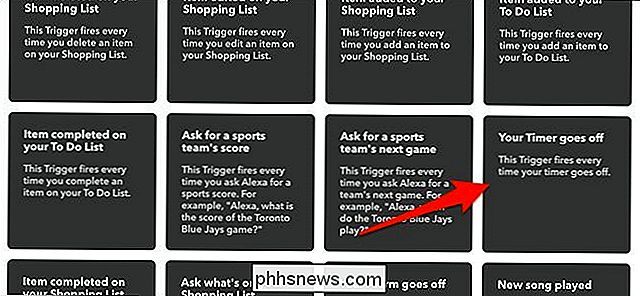
Klicken Sie anschließend auf "Das" blau hervorgehoben.
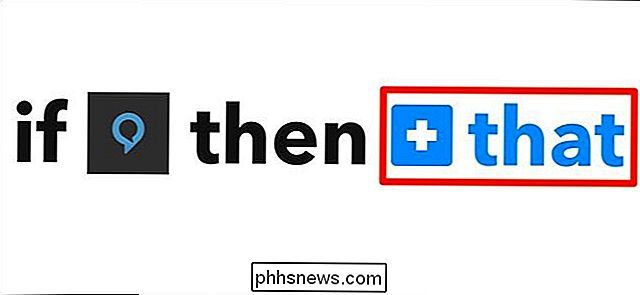
Geben Sie "Benachrichtigungen" in das Suchfeld ein oder scrollen Sie nach unten und finden Sie es in der Liste der Produkte und Dienstleistungen darunter. Klicken Sie darauf, wenn Sie es gefunden haben.
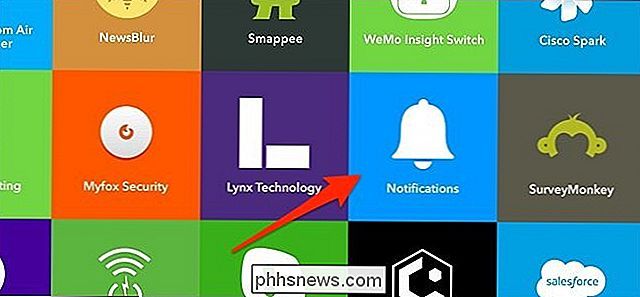
Klicken Sie im nächsten Bildschirm auf "Eine Benachrichtigung senden". Denken Sie daran, dass Sie die IFTTT-App auf Ihrem Telefon (mit iOS und Android) mit aktivierten Benachrichtigungen installieren müssen.
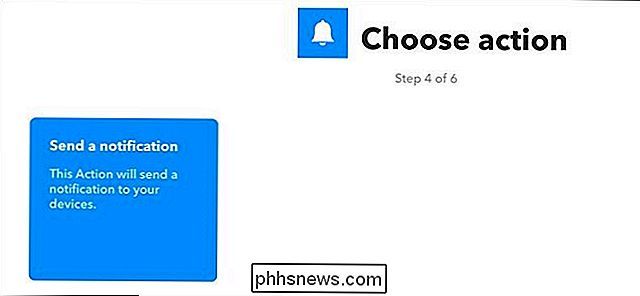
Standardmäßig wird in Ihrer Benachrichtigung Folgendes angezeigt: "Der unter XX: XX erstellte Timer ist um XX Uhr abgelaufen : XX ". Sie können dies jedoch anpassen, um zu sagen, was Sie wollen. Ich gehe gerne mit einem einfachen "Dein Echo-Timer ging los!". Wenn Sie damit fertig sind, klicken Sie auf "Aktion erstellen".
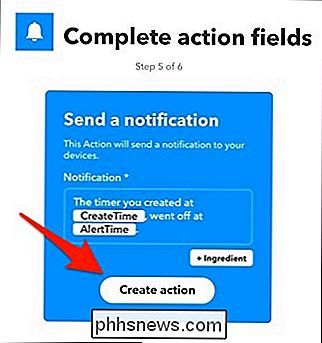
Klicken Sie auf dem nächsten Bildschirm auf "Fertig stellen".
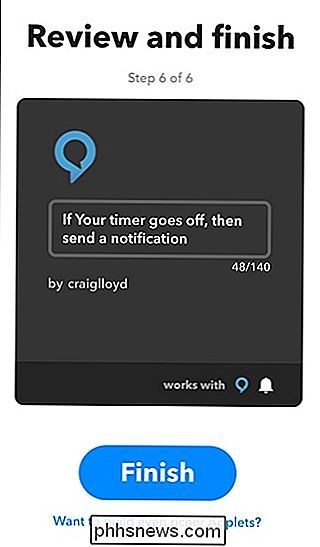
An diesem Punkt können Sie gut gehen und wann immer Sie einen Timer starten Wenn Sie Ihr Amazon Echo empfangen, erhalten Sie von IFTTT eine Push-Benachrichtigung auf Ihrem Telefon, die Sie darauf hinweist, dass der Timer den Wert Null erreicht hat.
Es gibt eine Verzögerung von etwa fünf Sekunden von dem Zeitpunkt an, zu dem der Echo-Timer abläuft Benachrichtigung, wenn die Dringlichkeit für Sie wichtig ist, sollten Sie dies im Hinterkopf behalten. Ansonsten ist dies eine großartige Möglichkeit, den Echo-Timer so zu steuern, dass er Sie im Haus begleitet, damit Sie wissen, wann die Zeit abgelaufen ist, auch wenn Sie nicht in Hörweite sind.

So verwalten Sie die Lüfter Ihres PCs für optimale Luftzirkulation und Kühlung
Der Aufbau eines modernen Desktop-PCs ist überraschend einfach, dank modularer Teile und einer soliden Konstruktion. Es wird oft als "LEGO für Erwachsene" erklärt. Die Verwaltung des Luftkühlsystems in einem PC ist jedoch wesentlich komplexer. Wir sprechen über Physik, Thermodynamik, alle möglichen Arten von Spaß.

Was ist ReFS (das ausfallsichere Dateisystem) unter Windows?
Das neue ReFS-Dateisystem von Microsoft wurde ursprünglich auf Windows Server 2012 eingeführt. Es ist in Windows 10 enthalten, wo es nur verwendet werden kann Teil der Drive-Pooling-Speicherbereich-Funktion. ReFS wird in Windows Server 2016 verbessert und ist Teil von Windows 10 Pro für Workstations.



